Sådan gendannes WhatsApp Chat-historik på iPhone
Oftere end ikke vil du støde på situationer, hvor sikkerhedskopiering og gendannelse af WhatsApp bliver udbredt. Det være sig at skifte din iPhone eller overføre WhatsApp, da din gamle iPhone gik i stykker. Så at lære, hvordan man gendanner WhatsApp-meddelelser på iPhone, ville være praktisk i denne situation. Hvis du er usikker på, hvordan du skal udføre processen, så er vi her for din redning. I denne artikel vil vi guide dig gennem de forskellige måder at gendanne WhatsApp-chat på iPhone.
Fortsæt læsning for at vide mere.
- Del 1: Gendan WhatsApp-beskeder til iPhone med få klik
- Del 2: Standard WhatsApp-måde at gendanne WhatsApp-beskeder til iPhone
- Del 3: Gendan WhatsApp-beskeder til iPhone ved hjælp af iCloud
- Del 4: Gendan WhatsApp-beskeder til iPhone ved hjælp af iTunes
- Del 5: Gendan WhatsApp-beskeder på iPhone uden backup
Del 1: Gendan WhatsApp-beskeder til iPhone med få klik
Når du er klar til at forstå, hvordan du gendanner WhatsApp-beskeder på ny iPhone, er en pålidelig applikation alt, hvad du behøver. DrFoneTool – WhatsApp-overførsel kommer som beskytter for WhatsApp chathistorier og medier. Desuden kan denne software også sikkerhedskopiere og gendanne Kik, LINE, WeChat, Viber osv. Du kan også gendanne WhatsApp-beskederne på din iPhone og computer.

DrFoneTool – WhatsApp-overførsel
Simple klik for at gendanne WhatsApp-chathistorien på iPhone
- Denne applikation kan gendanne og forhåndsvise WhatsApp og andre sociale medieapps selektivt såvel som fuldstændigt.
- Dette mægtige værktøj kan også læse WhatsApp-data, der er indeholdt i iTunes-sikkerhedskopien, og gendanne dem til iPhone.
- Overførsel af iOS-enhed Social App-data mellem iOS eller Android er muligt med denne app.
- Sikkerhedskopiering af WhatsApp fra iPhone til computer er også muligt med denne applikation.
- Eksport af meddelelser i Excel- eller HTML-format til din pc er endnu en funktion, som du kan benytte.
Trin for trin vejledning til at gendanne WhatsApp-beskeder til iPhone
Her kommer den hurtigste guide til at gendanne WhatsApp-chathistorik på iPhone ved hjælp af DrFoneTool – WhatsApp Transfer
Trin 1: Først og fremmest skal du downloade og installere DrFoneTool – WhatsApp Transfer på din computer og derefter køre det. Når du har startet programmet, skal du klikke på fanen ‘WhatsApp Transfer’ fra programgrænsefladen.

Trin 2: Fra venstre sidepanel skal du trykke på ‘WhatsApp’ og derefter trykke på ‘Gendan WhatsApp-beskeder til iOS-enhed’. I mellemtiden kan du tilslutte din iPhone til computeren via et lynkabel. Programmet vil automatisk registrere din enhed.

Trin 3: Når du er færdig, vil du blive bragt op på en ny skærm, hvor alle dine sikkerhedskopier er opført. Du kan forhåndsvise de sikkerhedskopierede WhatsApp-data ved at trykke på knappen ‘Vis’ ved siden af din ønskede sikkerhedskopipost på listen.

Trin 4: Fra den kommende skærm kan du forhåndsvise alle WhatsApp-dataene over backupfilen. Vælg de chats og vedhæftede filer, som du ønsker at gendanne, og tryk derefter på knappen ‘Gendan til enhed’. I løbet af kort tid bliver de udvalgte WhatsApp-data gendannet på din iPhone.

Del 2: Standard WhatsApp-måde at gendanne WhatsApp-beskeder til iPhone
Hvis du stadig er fan af traditionel WhatsApp-metode og vil vide, hvordan du gendanner WhatsApp-chat på iPhone. Det bringer vi dig også til. WhatsApp har sine egne måder at gendanne WhatsApp på iPhone.
Denne guide vil forklare det for dig til WhatsApp-gendannelse. Vær så god –
Trin 1: Hvis du skifter enhed, skal du hente din gamle iPhone og sikkerhedskopiere WhatsApp-dataene først.
- Slå iCloud backup-funktionalitet til på din iPhone først. Få enheden forbundet til en stabil Wi-Fi-forbindelse uden fejl.
- Gå til ‘WhatsApp’ på din iPhone og tryk derefter på ‘Indstillinger’. Åbn ‘Chats’ og gå til ‘Chat Backup’ mulighed.
- Tryk på ‘Sikkerhedskopiér nu’ og sørg for, at du har taget sikkerhedskopien til WhatsApp.

Trin 2: Nu kommer, gendannelse af sikkerhedskopien på din nye iPhone.
- Få den nye enhed forbundet til et stærkt Wi-Fi-netværk. Slå ‘WhatsApp’ til i iCloud-indstillingerne på den nye enhed. For at gøre dette: ‘Indstillinger’ > tryk på ‘[Dit navn]’ øverst > ‘iCloud’ > slå på ‘WhatsApp’.
- Start WhatsApp på denne nye iPhone og bekræft det samme telefonnummer.
- Lad WhatsApp registrere sikkerhedskopiering over din iCloud. Tryk på ‘Gendan chathistorik’, når du bliver bedt om det.
- Når chathistorikken er gendannet, kan du finde alt tilbage på din nye iPhone.
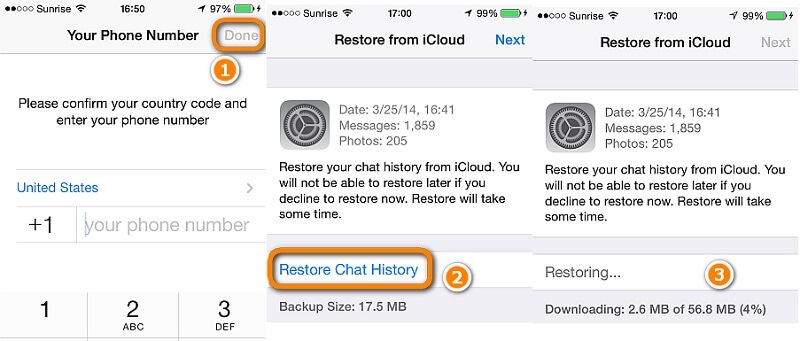
Del 3: Gendan WhatsApp-beskeder til iPhone ved hjælp af iCloud
Nå, da det er den traditionelle metode til at gendanne iPhone, leder iCloud delingen. Du kan dog gendanne WhatsApp fra iCloud-sikkerhedskopien. Denne metode har nogle alvorlige faldgruber. Her er nogle:
- Når det kommer til at gendanne WhatsApp på iPhone via iCloud-sikkerhedskopi, bliver hele enheden gendannet i stedet for selektivt at gendanne kun WhatsApp.
- Det indebærer, at alle dine udbredte data over din iPhone bliver slettet, og alle data fra iCloud-sikkerhedskopien vil blive gendannet til din iPhone.
- Du skal også have tilstrækkelig opladning over din iPhone, før du går i gang med at gendanne iCloud-sikkerhedskopi. Dette skyldes, at hvis dit batteri dør mellem processen, kan din enhed blive muret.
- Der er ingen bestemmelse om selektiv backup eller gendannelse af WhatsApp med denne metode.
- Desuden skal du have aktiveret WhatsApp i iCloud-indstillingerne, før du starter iCloud-sikkerhedskopieringen. Som uden nogen iCloud-sikkerhedskopi ville du ikke have noget at gendanne.
Lad os nu forstå trin for trin tutorial om, hvordan man gendanner WhatsApp på iPhone via iCloud backup –
- Gå til ‘Indstillinger’ på din iPhone, og klik på fanen ‘Generelt’.
- Klik på knappen ‘Nulstil’ efterfulgt af indstillingen ‘Slet alt indhold og indstillinger’.
- Bekræft dit valg ved at trykke på knappen ‘Slet iPhone’ til sidst.
- Nu hvor enheden er blevet renset, skal du konfigurere den på ny.
- Når du kommer til skærmen ‘Apps & Data’, skal du sørge for at klikke på ‘Gendan fra iCloud Backup’.
- Du bliver derefter bedt om at logge ind på den samme iCloud-konto, som du har sikkerhedskopieringsdataene på, og trykke på ‘Vælg sikkerhedskopiering’.
- Vælg den nødvendige backup-fil, og bekræft derefter dit valg. Alle data inklusive WhatsApp vil blive gendannet til iPhone.


Del 4: Gendan WhatsApp-beskeder til iPhone ved hjælp af iTunes
Ligesom iCloud, hvis du er godt bekendt med iTunes, kan du også gendanne WhatsApp på iPhone ved hjælp af det. Lad os gennemgå den detaljerede proces for at gendanne WhatsApp-beskeder på iPhone fra iTunes-sikkerhedskopi –
- Først skal du opdatere til den nyeste version af iTunes på dit system. Sørg for også at opdatere iOS-firmwaren for sikkerheden. Kør iTunes over en forudbetroet computer.
- Etabler en forbindelse mellem din computer og iPhone gennem et lynkabel. Gå til fanen ‘Oversigt’ på iTunes, når du allerede har klikket på dit enhedsnavn derovre.
- Nu, under ‘Denne computer’, tryk på ‘Gendan sikkerhedskopi’ mulighed.
- Vælg den ønskede iTunes-sikkerhedskopi, og tryk derefter på knappen ‘Gendan’.
- Efter indtastning af adgangskoden skal du, hvis du bliver bedt om det, trykke på knappen ‘Gendan’ for at bekræfte.

Men ligesom iCloud er der også nogle mangler, når du forsøger at gendanne WhatsApp-beskeder til iOS:
- Du har ikke privilegiet til selektivt at sikkerhedskopiere dataene.
- Hvis du holder iTunes-synkronisering aktiveret, efter du har mistet data, kan det resultere i, at du mister disse oplysninger for altid.
- Du skal slå iCloud-synkronisering fra, hvis du planlægger at gendanne iTunes-sikkerhedskopi.
- Gendannelse af en iTunes-sikkerhedskopi betyder desuden, at alle enhedsdata bliver gendannet sammen med WhatsApp-dataene.
Del 5: Gendan WhatsApp-beskeder på iPhone uden backup
I situationer, hvor du ikke har nogen iCloud- eller iTunes-sikkerhedskopi, har du tænkt over, hvordan du gendanner WhatsApp chat iPhone? Tja, til sådanne forhold kan du vælge DrFoneTool – Data Recovery (iOS) til gendannelse af WhatsApp selektivt fra din iPhone. Med denne applikation fra DrFoneTool kan du ikke kun gendanne WhatsApp-beskeder, men også medier, noter, fotos, kontakter og andre data fra din iPhone.
Uanset om du har en fastlåst iPhone, en iPhone, der ikke reagerer eller har en frossen skærm, kan den håndtere alle scenarier med tab af data. Selv en låst og glemt adgangskode iPhone-data kan gendannes med DrFoneTool – Data Recovery (iOS). Oven i alt kan du gendanne WhatsApp og andre enhedsdata selektivt eller fuldstændigt efter dit behov.
Vi præsenterer dig den hurtigste guide til at gendanne WhatsApp-beskeder på iPhone med DrFoneTool – Data Recovery (iOS) –
Trin 1: I begyndelsen skal du sørge for at installere DrFoneTool – Data Recovery (iOS) korrekt på din computer.
Forbind din iPhone og computer med en ægte USB-ledning, og start applikationen. Tryk nu på knappen ‘Data Recovery’ fra programgrænsefladen.

Bemærk: Sørg for at slå iTunes-automatisk synkronisering fra, før du starter softwaren. Følg processen, menuen ‘iTunes’ (menuen ‘Rediger’ på Windows) > ‘Indstillinger’ > ‘Enheder’ > marker afkrydsningsfeltet ‘Forhindrer iPods, iPhones og iPads i at synkronisere automatisk’ for den sags skyld.
Trin 2: Du skal klikke på fanen ‘Gendan fra iOS-enhed’ over venstre panel i dette vindue. Dette vil bringe hele listen over genoprettelige filer på din iPhone frem på din computerskærm.
Trin 3: Marker afkrydsningsfeltet ‘WhatsApp og vedhæftede filer’ for at markere det, og tryk derefter på knappen ‘Start scanning’.

Trin 4: Så snart scanningsprocessen er overstået, vil selv de tabte data sammen med de eksisterende data blive vist på din programgrænseflade.

Trin 5: Vælg afkrydsningsfelterne ‘WhatsApp’ og ‘WhatsApp Attachments’ fra venstre panel i programvinduet for at få vist oplysningerne. Til sidst skal du trykke på knappen ‘Gendan til computer’ for at gemme dataene på din computer. De WhatsApp-data, du har gendannet, kan gendannes senere til din iPhone uden besvær.

Bemærk: Hvis du ønsker at vælge de slettede WhatsApp-beskeder og vedhæftede filer, kan du endda gøre det ved at anvende rullemenuen ‘filtre’ for at vælge ‘Vis kun de slettede elementer’. Som standard vil du hente alle data (slettede og eksisterende begge) på forhåndsvisningsskærmen.
Seneste Artikler

